iPhoneの写真を復元する3つの方法でもう心配する必要はありません。
突然消えたiPhoneの写真を復元するにはどうすればよいですか?日常的に携帯電話を使用しているときに、次の 2 つの状況に遭遇したことがあるかどうかはわかりません。
写真を整理する過程で、削除する必要のない写真を誤って手で削除してしまいました。
何もしていないのに、突然カメラ内の写真が消えてしまいました
この状況に遭遇して、誰もが不安になるのは当然ですが、もっと重要なのは、問題の解決策を見つけるための方法。次に、編集者は iPhone の写真を復元する 3 つの方法を共有します。
方法 1: 「最近削除した」から復元する
最初のケースでは、データを復元する方法は実際には非常に簡単です。最近削除したフォト アルバムを入力するだけで、内容を消去していない限り、通常は復元する必要があるデータを直接見つけることができます。復元する必要がある写真を選択するか、クリックして復元する写真を表示し、下の復元ボタンを選択して写真を以前の場所に正常に復元します。
方法 2: icloud バックアップを通じて取得する
Apple 携帯電話は、Apple デバイスのユーザーに iCloud 機能を提供します。 iCloud機能をオンにした後、携帯電話がWiFiに接続されると、写真は自動的にクラウドに同期されて保存されます。誤って iCloud 機能をオフにしたためにデータが消去された場合は、次の手順に従ってデータを復元できます。電話の設定に移動し、自分の名前をクリックし、iCloud インターフェースに入り、写真を見つけて再びオンにします。
注意事項: 削除されたコンテンツが正常にバックアップされ、クラウドに同期されているかどうかわからない場合は、アカウントのパスワードを使用して iCloud 公式 Web サイトにログインし、公式 Web サイトで確認してください。方法 3: Apple データ修復ツール
上記を試した場合 2 つの方法を試しても問題が解決できない場合は、専門のデータ回復ソフトウェアの使用を検討できます。たとえば、Apple データ回復ツールを使用すると、WeChat、QQ、写真、ビデオ、テキスト メッセージ、アドレス帳、メモ、通話記録などを含む 200 種類以上のデータを回復できます。
まず、 Apple データ回復ツールをダウンロードする必要があります。インストールが完了したら、USB データケーブルを介して iPhone とコンピュータを接続します。次に、「デバイスからデータを復元する」をクリックします
個人の状況に応じて復元パスを選択してください。例として、誤って削除した写真を iOS デバイスから復元することを選択できます。写真をクリックして選択し、[スキャン] をクリックし、スキャンが完了するまで待って、[復元]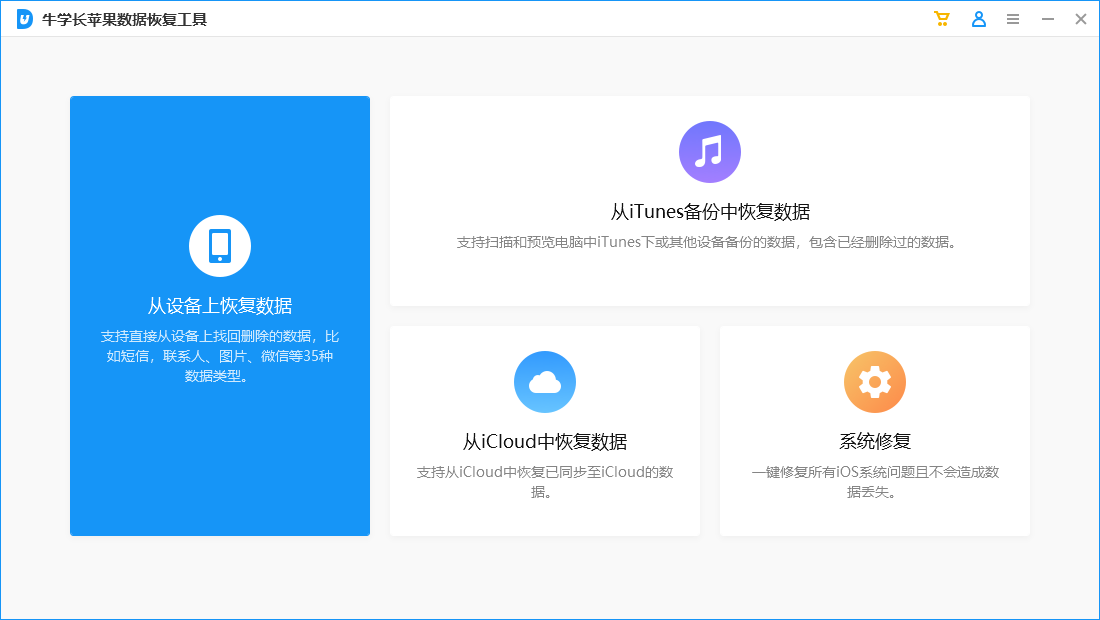
を選択します。
以上がiPhoneの写真を復元する3つの方法でもう心配する必要はありません。の詳細内容です。詳細については、PHP 中国語 Web サイトの他の関連記事を参照してください。

ホットAIツール

Undresser.AI Undress
リアルなヌード写真を作成する AI 搭載アプリ

AI Clothes Remover
写真から衣服を削除するオンライン AI ツール。

Undress AI Tool
脱衣画像を無料で

Clothoff.io
AI衣類リムーバー

AI Hentai Generator
AIヘンタイを無料で生成します。

人気の記事

ホットツール

メモ帳++7.3.1
使いやすく無料のコードエディター

SublimeText3 中国語版
中国語版、とても使いやすい

ゼンドスタジオ 13.0.1
強力な PHP 統合開発環境

ドリームウィーバー CS6
ビジュアル Web 開発ツール

SublimeText3 Mac版
神レベルのコード編集ソフト(SublimeText3)

ホットトピック
 7470
7470
 15
15
 1377
1377
 52
52
 77
77
 11
11
 19
19
 29
29
 2025年の最高の11インチiPadエアケース
Mar 19, 2025 am 06:03 AM
2025年の最高の11インチiPadエアケース
Mar 19, 2025 am 06:03 AM
Top iPad Air 11インチケース:包括的なガイド(2025年3月14日更新) この更新されたガイドは、さまざまなニーズや予算に対応して、利用可能な最高のiPad Air 11インチケースを紹介します。 新しいM3またはM2モデルを所有しているかどうかにかかわらず、Investmを保護します
 8つのiPhoneアプリI' Mは永遠に生きるために使用しています
Mar 16, 2025 am 12:19 AM
8つのiPhoneアプリI' Mは永遠に生きるために使用しています
Mar 16, 2025 am 12:19 AM
寿命を最大化する:より健康で長い寿命のためのiPhoneアプリ グルーチョ・マルクスは、永遠に生きること、または死ぬことを望んでいたことで有名です。 不死性はとらえどころのないままですが、寿命とhealthspanの両方を大幅に拡張できます(私たちがeenする時間の長さ
 Apple Intelligenceは、iPhoneの更新後もオンになります
Mar 14, 2025 am 03:01 AM
Apple Intelligenceは、iPhoneの更新後もオンになります
Mar 14, 2025 am 03:01 AM
新しいiPhone iOSアップデートは、以前に無効になったユーザーであっても、Apple Intelligenceを自動的に再アクティブ化することです。バグであろうと意図的であろうと、この予期しない動作は、ユーザー間で不満を引き起こしています。 最近のiOS 18.3.2アップデート、主にa
 私がアップルファミリーの共有を使用しない簡単な理由(どんなに良いです)
Mar 22, 2025 am 03:04 AM
私がアップルファミリーの共有を使用しない簡単な理由(どんなに良いです)
Mar 22, 2025 am 03:04 AM
Appleの家族の共有:壊れた約束? redownloadsから保護しなかったことを購入するように依頼してください Appleの家族の共有は、アプリ、サブスクリプションなどを共有するのに便利ですが、重要な欠陥があります。
 2025年の最高のiPad Pro 13インチケース
Mar 25, 2025 am 02:49 AM
2025年の最高のiPad Pro 13インチケース
Mar 25, 2025 am 02:49 AM
13インチのiPad Proでプランジを採用した場合は、偶発的な損傷から保護するためにケースでキットを出してください。
 Apple Intelligenceはバストですが、それは1つの大きな利点がありました
Mar 25, 2025 am 03:08 AM
Apple Intelligenceはバストですが、それは1つの大きな利点がありました
Mar 25, 2025 am 03:08 AM
概要Apple Intelligenceはこれまでになく、印象的な機能を備えていませんが、その一部はおそらくiOS 19が後に発売されるまで到着しません
 2025年の最高の13インチiPadエアケース
Mar 20, 2025 am 02:42 AM
2025年の最高の13インチiPadエアケース
Mar 20, 2025 am 02:42 AM
2025年に推奨される最高のiPad Air 13インチ保護ケース 新しい13インチのiPad Airは、保護ケースなしで簡単に傷つけたり、ぶつかったり、壊れたりすることさえあります。優れた保護ケースは、タブレットを保護するだけでなく、その外観を強化します。私たちはあなたのために素晴らしい外観を持つさまざまな保護ケースを選択しました、そして、あなたのために常にあります! 更新:2025年3月15日、最良の予算のiPadエアケースの選択を更新し、ケースの互換性に関する指示を追加しました。 全体的な選択:iPad Air 13インチのAppleSmartFolio オリジナル価格$ 99、現在の価格は79ドル、20ドルを節約します! Apple Smart FO
 M3 iPad Air vs. M4 iPad Pro:どのタブレットを入手する必要がありますか?
Mar 14, 2025 am 12:09 AM
M3 iPad Air vs. M4 iPad Pro:どのタブレットを入手する必要がありますか?
Mar 14, 2025 am 12:09 AM
AppleiPad Air(M3)vs。iPad Pro(M4):詳細な比較 Appleの最新のiPadリリースは、M3搭載のiPad AirとM4装備のiPad Pro:魅力的な選択肢を提示します。 どちらも11インチと13インチの画面サイズを提供しますが、で大きな違いがあります




